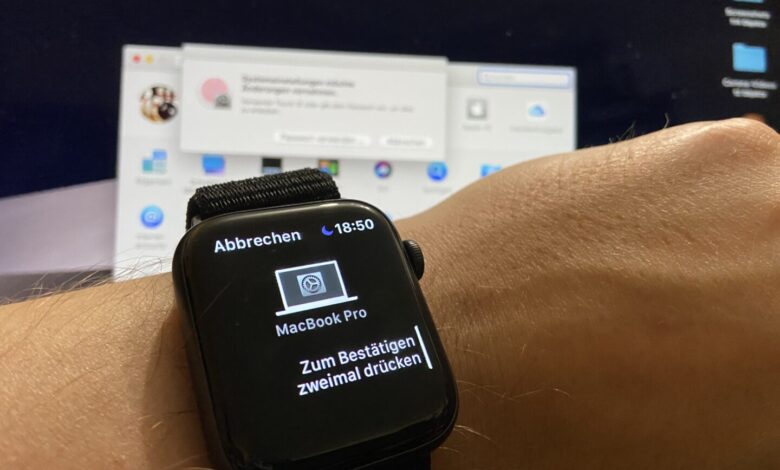
Anleitung: Mac mit der Apple Watch entsperren
So kommt Ihr auf iMac, MacBook und Co. schneller ins System
Hach ja, die Apple Watch: Jahrelang habe ich das Ding belächelt, ohne sie zugegebenermaßen selbst benutzt zu haben. Nun habe ich sie in Form der Series 5 seit einer Woche aus diversen Testzwecken am Handgelenk und bin erschreckend begeistert davon. Neben ihren überragenden Eigenschaften als Fitness-Tracker sind es vor allem die Kleinigkeiten, die mir bei der Watch gefallen. Mein heimliches Killerfeature ist die Möglichkeit, mein MacBook und meinen iMac automatisch mit der Uhr zu entsperren.
Mac mit der Apple Watch entsperren: Das benötigt Ihr
Um den Log-in-Vorgang beim Mac über die Watch zu automatisieren, müssen ein paar Voraussetzungen erfüllt sein. Die wohl wichtigste ist die Einrichtung der Zwei-Faktor-Authentifizierung für Eure Apple-ID. Das solltet Ihr so oder so machen, ob mit oder ohne Apple Watch 😉 Öffnet die Systemeinstellungen, navigiert zum Bereich Apple-ID und klickt unter Passwort & Sicherheit neben dem Eintrag Zwei-Faktor-Authentifizierung auf Aktivieren. Weitere Infos dazu bekommt Ihr direkt bei Apple.
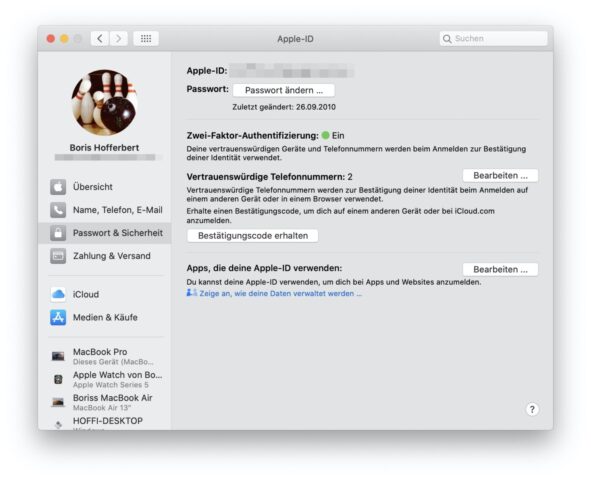
Das Entsperren per Watch funktioniert auf allen Macs ab dem Baujahr 2013. Außerdem muss mindestens macOS 10.11 Sierra installiert sein sowie ein Sicherheitscode für die Apple Watch festgelegt sein - Ihr wollt ja nicht, dass sich jeder damit in Euren Mac klicken kann. Ach ja, Bluetooth und WLAN müssen am Mac und der Uhr eingeschaltet sein. Alles gegeben? Dann her mit dem Entsperr-Komfort!
Mac entsperren mit Apple Watch: So geht Ihr vor
Genau wie die 2-Faktor-Authentifizierung richtet Ihr auch die automatische Anmeldung via Watch in den Systemeinstellungen von macOS ein. Navigiert hier zum Unterpunkt Sicherheit. Setzt hier nun einen Haken bei Mit deiner Apple Watch Apps und deinen Mac entsperren und gebt das Systempasswort ein. Ab sofort dient Eure Watch als Schlüssel zu Eurem Mac.
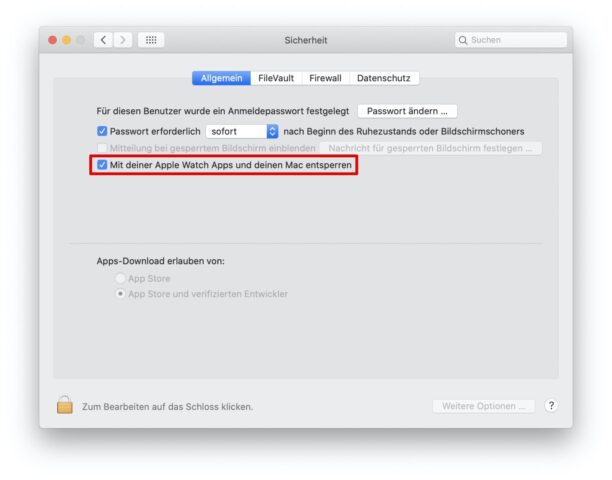
Nach der Einrichtung erfolgt das Einloggen in Euer macOS-Profil vollautomatisch, sobald Ihr mit der Uhr in der Nähe des Macs seid. Auch die Passworteingabe bei systemkritischen Änderungen könnt Ihr über die Apple Watch überspringen: In diesem Fall meldet sich die Uhr und müsst doppelt auf die seitliche Taste drücken. Vor allem am iMac ist das ein großer Komfort-Vorteil, fehlt hier doch nach wie vor die Authentifzierung via Touch-ID.
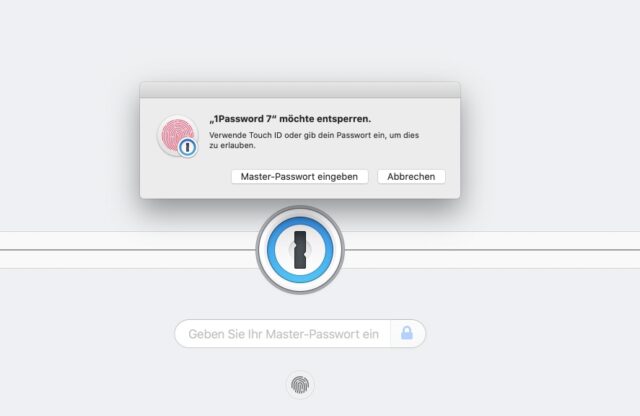
Leider funktioniert das Entsperren noch nicht mit allen Apps. So kann ich beispielsweise den von mir favorisierten Passwortsafe 1Password zwar per Fingerabdruck öffnen, nicht jedoch per Apple Watch. Tja. First world problems und so 😉
Noch mehr Tipps und Tricks rund um das Apfel-Universum gibt es hier, noch mehr Lebensgehacktes sammeln wir hier für Euch. Und falls Ihr Euch ein wenig Apple-Luxus gönnen, uns was Gutes tun und Amazon etwas Geld abzwacken wollt, bestellt die Apple Watch doch einfach über diesen Link. Und falls nicht: Wie wäre es mit etwas Gras und Koks?








Meine Erfahrung: Das Entsperren mit der Watch funktioniert nicht immer. Aber wenn es funktioniert, ist ein ein klasse Feature. Zur Einrichtung: Die Watch benötigt 2,4GHz-WLAN, sie funkt nicht im 5 GHz-Band.
Mein Mac ist mit mehreren Accounts eingerichtet. Einen Useraccount zum Arbeiten, ein Admin für die wichtigen Sachen, etc. Das Entsperren funktioniert nur mit einem Account, obwohl alle die gleiche Apple-ID haben. Ich habe mich für den Normaluser entschieden, mit dem bin ich am häufigsten angemeldet. Wenn ich längere Zeit weg vom MacBook war, dann fragt er auch bei diesem Account nach TouchID oder Passwort.
Damit kann ich in Summe leben, und die Funktion ist prima.
Danke für die Hinweise und Erfahrungen, gerade das mit dem WiFi-Band bei der Watch hatte ich gar nicht auf dem Schirm (hier laufen 2,4 und 5 GHz unter der gleichen SSID 😉 )